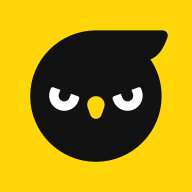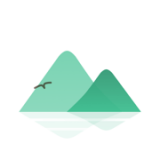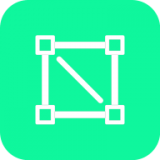Excel表格如何实现文字垂直居中对齐
2025-05-08 12:39:02来源:sxtmmc编辑:佚名
在日常使用excel表格时,让文字垂直居中对齐能使表格看起来更加规整、美观。下面就为大家详细介绍4种实现文字垂直居中对齐的方法。
方法一:使用对齐方式按钮
选中需要设置垂直居中对齐的单元格或单元格区域。在excel的“开始”选项卡中,找到“对齐方式”组,点击“垂直居中”按钮,即可快速将文字垂直居中显示。这种方法操作简单,适用于大多数常规情况,能满足基本的垂直对齐需求。
方法二:鼠标右键单元格设置
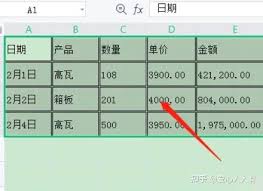
右键单击要设置垂直居中的单元格,在弹出的菜单中选择“设置单元格格式”。在打开的对话框中,切换到“对齐”选项卡。在“文本对齐方式”区域的“垂直对齐”下拉菜单中,选择“居中”,然后点击“确定”。通过这种方式,可以针对特定单元格进行更精准的垂直对齐设置,对于一些有特殊格式要求的单元格很实用。
方法三:快捷键操作
除了上述两种方法外,还可以使用快捷键来实现文字垂直居中对齐。选中目标单元格后,同时按下键盘上的“alt”键和数字小键盘上的“119”(数字需在英文输入法状态下输入),然后松开“alt”键,即可快速将单元格内容垂直居中。熟练掌握此快捷键,能大大提高操作效率,尤其在处理大量数据时优势明显。
方法四:利用表格属性设置
对于整个工作表中的文字垂直居中对齐,还有一种简便方法。选中工作表中的所有单元格(可通过点击左上角的全选按钮实现)。然后右键单击选中区域,在弹出的菜单中选择“设置单元格格式”。在“对齐”选项卡中,将“垂直对齐”设置为“居中”,并勾选“自动换行”,这样工作表中的所有文字都会垂直居中显示,且如果文字内容较长会自动换行,保持表格的整齐美观。
通过以上这4种方法,无论面对何种情况,都能轻松实现excel表格中文字的垂直居中对齐,让表格更加规范、易读。熟练掌握这些方法,能有效提升我们使用excel处理数据的效率和质量,使工作更加得心应手。